O Fresh Paint é um programa da Microsoft dedicado à arte digital. Pode ser usado em computadores desktop e laptops com Windows 10, bem como em dispositivos com ecrã táctil, como portáteis 2 em 1 ou tablets Surface. Esta aplicação suporta o uso de caneta e, se a utilizar, notará que o Fresh Paint também oferece sensibilidade à pressão.
PROBLEMAS COM O FRESH PAINT: APLICAÇÃO A FECHAR INESPERADAMENTE
O Fresh Paint é uma ferramenta de pintura bastante popular na plataforma Windows 10, sendo uma das poucas aplicações de qualidade que se podem usar gratuitamente. Se instalou a aplicação e esta encerra inesperadamente, experimente as soluções seguintes.
1. Desinstalar e voltar a instalar o Fresh Paint
As aplicações da Microsoft Store por vezes apresentam falhas que as impedem de funcionar corretamente, provocando encerramentos repentinos ou entrando num ciclo de atualização sem fim. A forma mais simples de resolver estes problemas passa por desinstalar e voltar a instalar a aplicação.
Abra as Definições com o atalho Win + I.
Aceda a “Aplicações”.
Selecione a aba “Aplicações e funcionalidades”.
Na lista de aplicações, selecione “Fresh Paint” e clique em “Desinstalar”.
Aguarde que a aplicação seja desinstalada e volte a instalar.
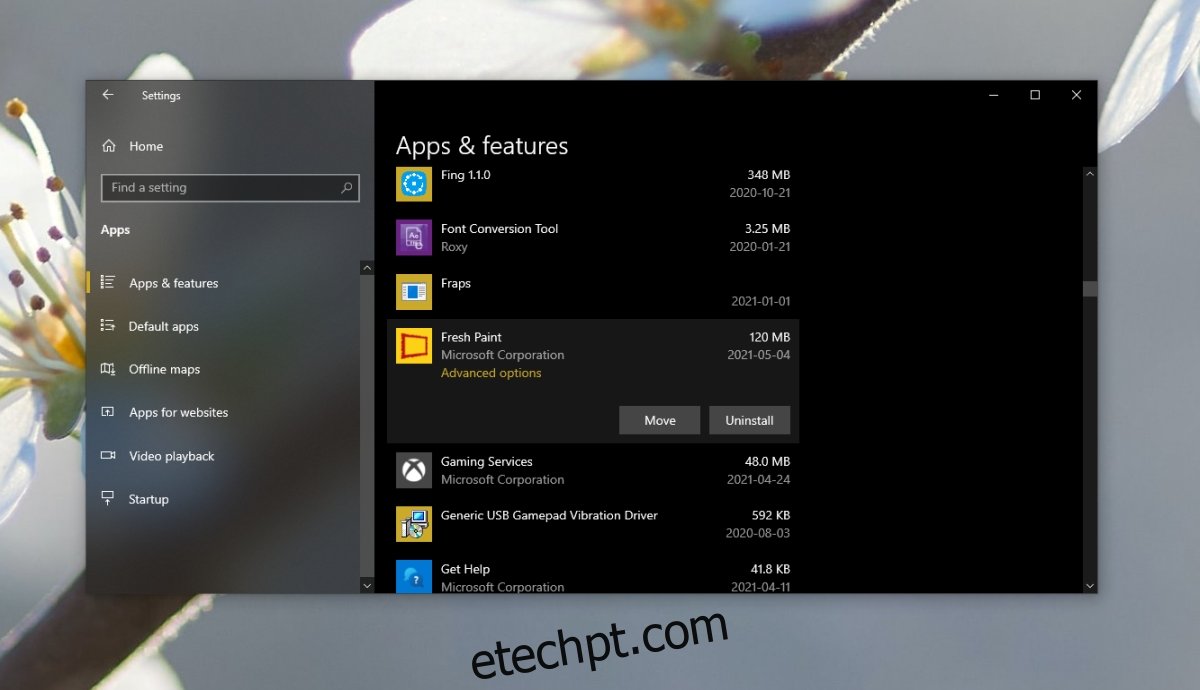
2. Executar a ferramenta de resolução de problemas da Microsoft Store
Problemas com aplicações da Microsoft Store são relativamente frequentes, pelo que o Windows 10 inclui uma ferramenta de resolução de problemas específica. Execute-a para tentar resolver qualquer problema que esteja a afetar o Fresh Paint.
Abra as Definições com o atalho Win + I.
Vá a “Atualização e Segurança”.
Selecione a aba “Resolução de problemas”.
Desça na lista e clique em “Resoluções de problemas adicionais”.
Selecione a ferramenta de resolução de problemas “Aplicações da Windows Store” e execute-a.
Aplique todas as correções sugeridas.
Reinicie o sistema e abra o Fresh Paint.
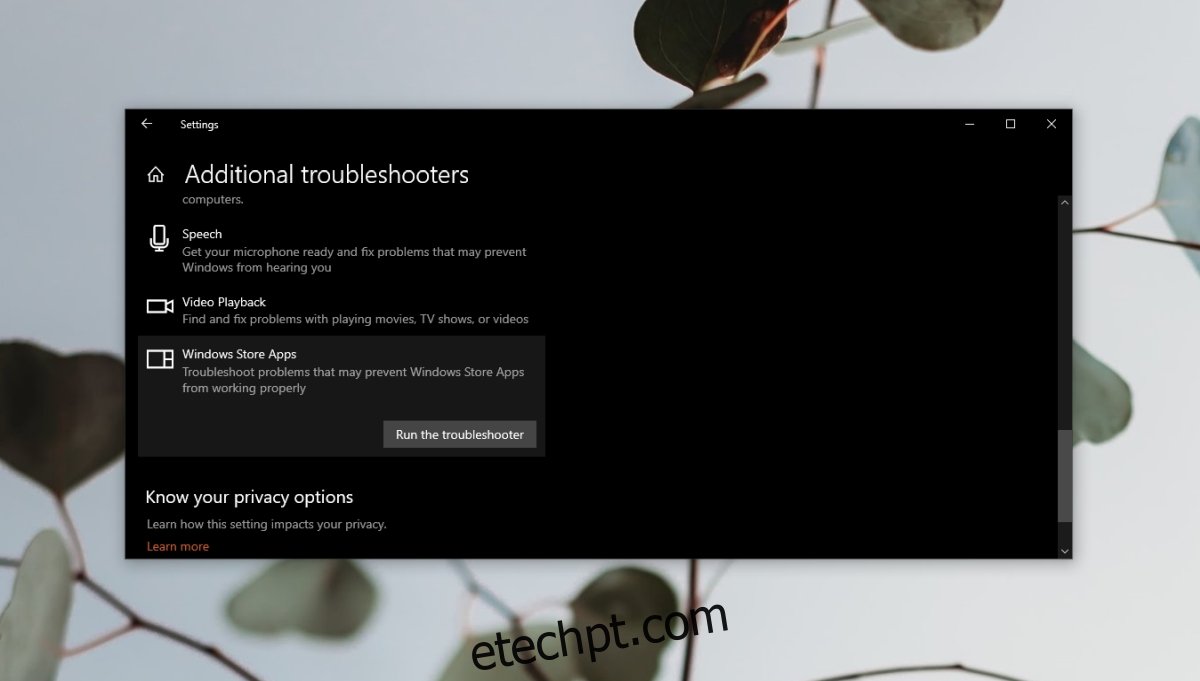
3. Repor a Microsoft Store
Se existir um problema com a aplicação Microsoft Store ou com os serviços que ela utiliza, é possível que as aplicações da loja não funcionem corretamente. A forma mais simples de resolver isto é repor a aplicação Microsoft Store.
Abra a janela “Executar” com o atalho Win + R.
Escreva o comando “wsreset” e pressione “Enter”.
Uma janela da linha de comandos irá abrir e fechar. Quando a Microsoft Store abrir, a aplicação foi reposta.
Abra o Fresh Paint.
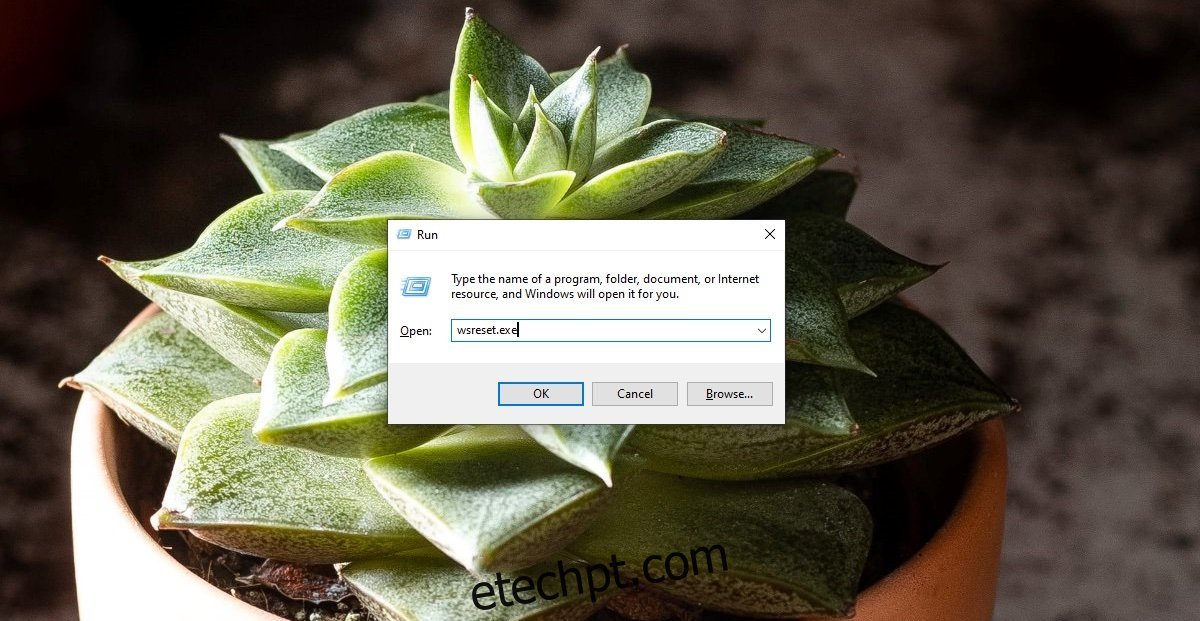
4. Instalar as atualizações pendentes do Windows 10
As atualizações do Windows 10, especialmente as de segurança e funcionalidades, podem impedir que algumas aplicações funcionem corretamente. Certifique-se de que não existem atualizações pendentes.
Abra as Definições com o atalho Win + I.
Aceda a “Atualização e Segurança”.
Selecione a aba “Windows Update”.
Clique em “Verificar se há atualizações”.
Descarregue e instale as atualizações disponíveis.
Reinicie o sistema (mesmo que as atualizações não exijam reinicialização para instalar).
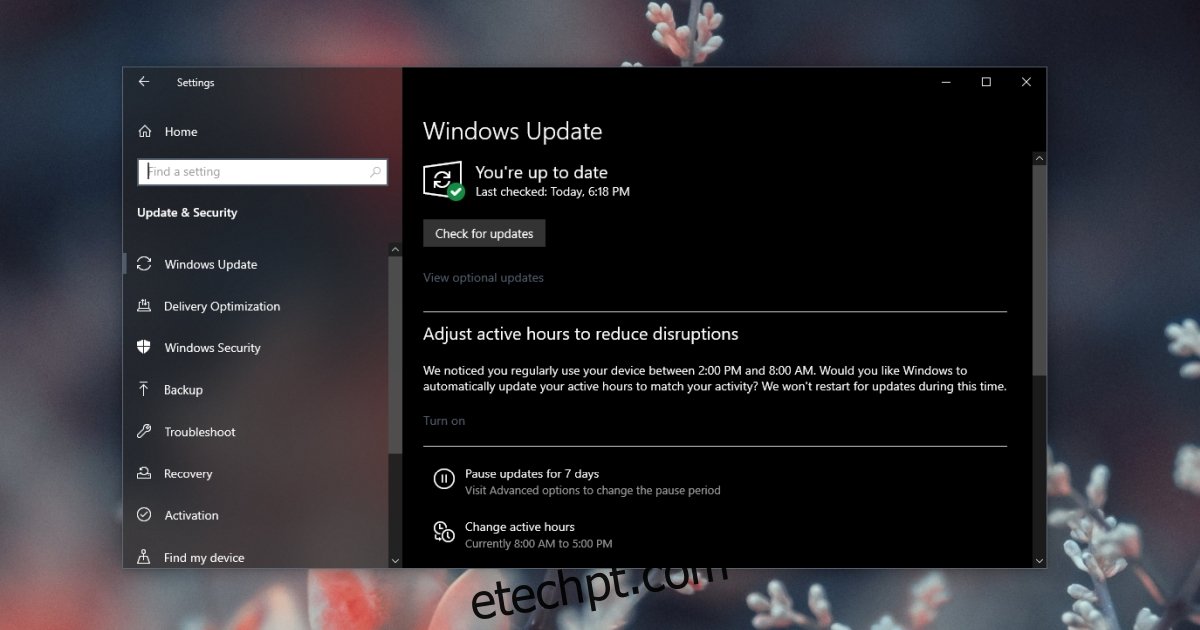
Conclusão
O Fresh Paint não é a única aplicação da Windows Store a apresentar este tipo de problemas. Muitas outras aplicações da Windows Store e até mesmo algumas aplicações nativas do Windows 10 podem ter falhas. Geralmente, estes problemas resolvem-se executando a ferramenta de resolução de problemas ou reinstalando a aplicação.